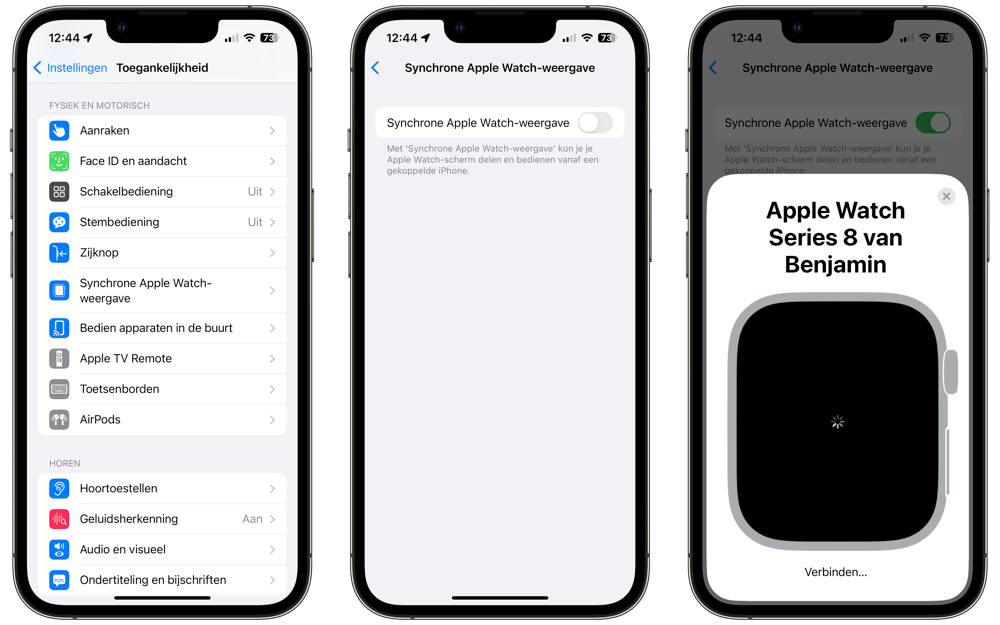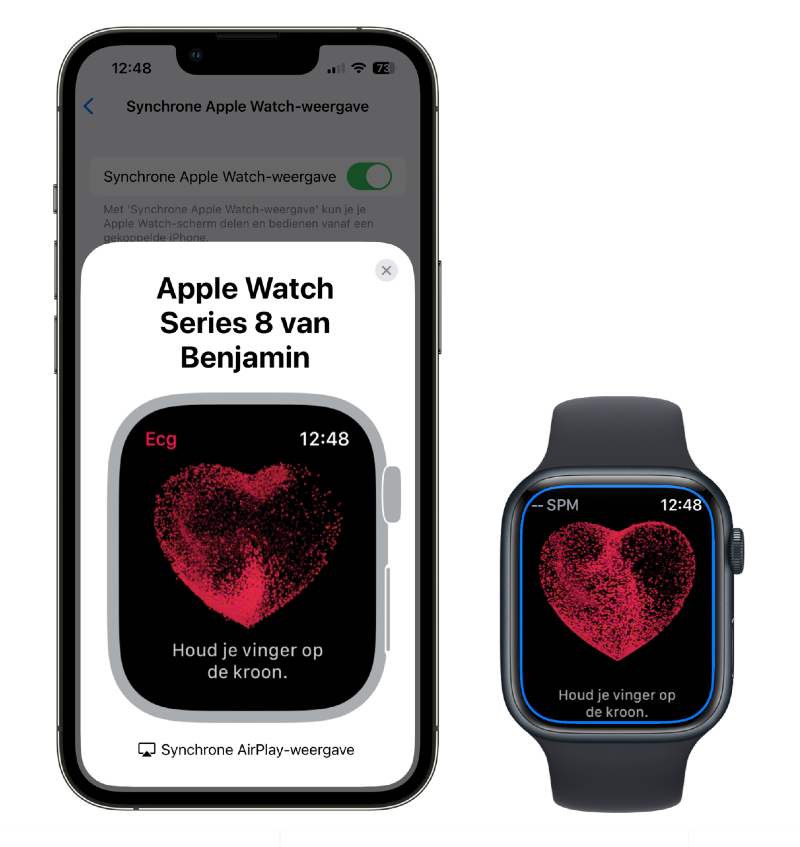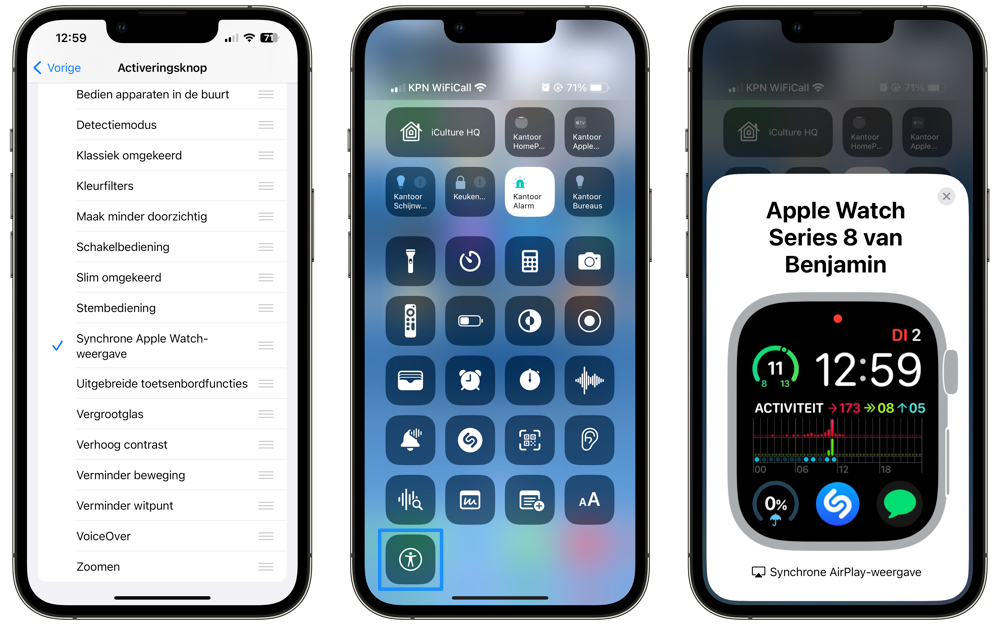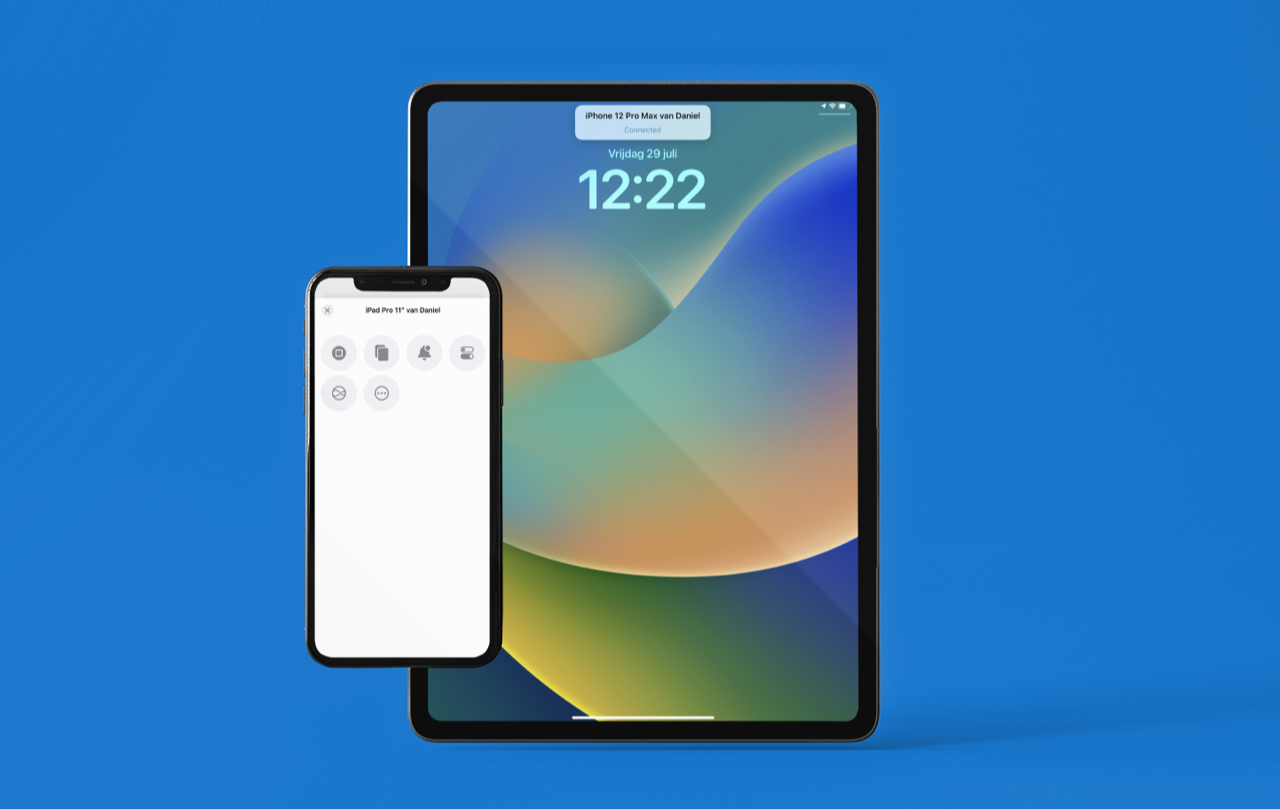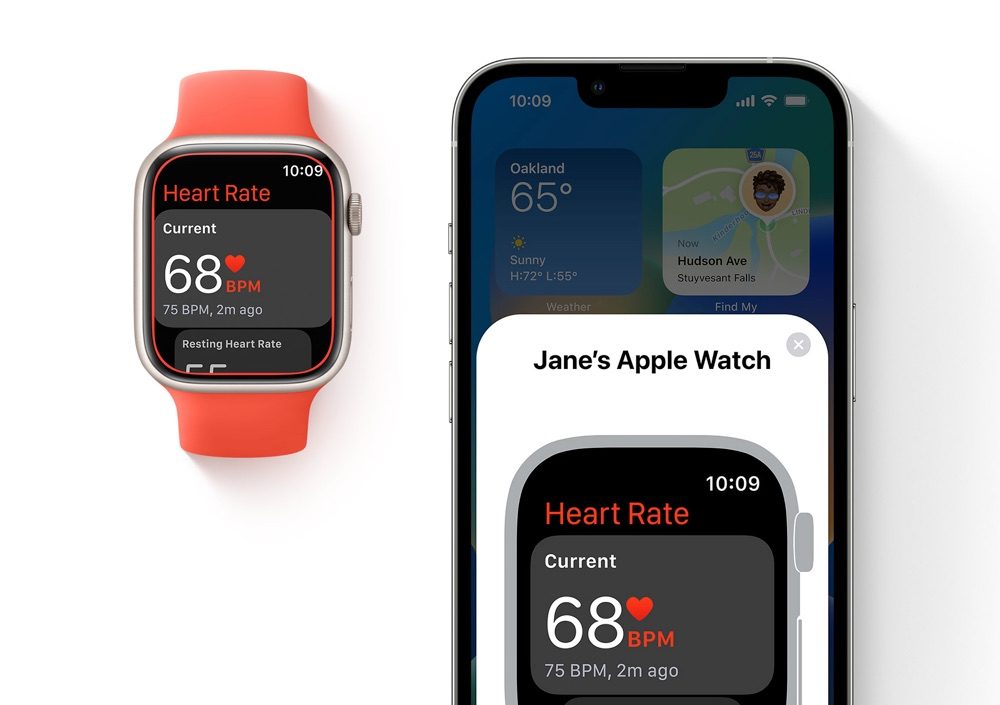
Apple Watch Mirroring: zo bedien je de Apple Watch vanaf je iPhone
Om de Apple Watch te bedienen, maak je gebruik van het touchscreen of de Digital Crown (of een combinatie van beide). Maar er kunnen situaties zijn waarbij het bedienen van de Apple Watch niet zo makkelijk gaat als je zou willen. Apple Watch Mirroring komt hierbij van pas. Dit is een Toegankelijkheidsfunctie, vooral bedoeld om mensen te helpen die problemen hebben met het bedienen van de Apple Watch. Maar het helpt iedereen om de Apple Watch vanaf de iPhone te bedienen, al dan niet in combinatie met andere toegankelijkheidsfuncties op de iPhone zoals schakelbediening. De functie maakt gebruik van de techniek van AirPlay en lijkt dan ook veel op AirPlay Mirroring en synchrone weergave met de Apple TV.
Apple Watch Mirroring: dit heb je nodig
Om Apple Watch Mirroring te kunnen gebruiken, moet je wel aan een paar eisen voldoen. Je hebt namelijk bepaalde softwareversies nodig en het werkt niet op alle Apple Watch-modellen:
- iPhone met iOS 16 of nieuwer
- Apple Watch Series 6 en nieuwer of Apple Watch Ultra en nieuwer met watchOS 9 en nieuwer
De synchrone weergave van de Apple Watch om het horloge vanaf je iPhone te bedienen, werkt dus niet op oudere modellen zoals de Apple Watch Series 5. Ook beide modellen van de Apple Watch SE zijn niet geschikt.
Apple Watch vanaf je iPhone bedienen doe je zo
Als je aan de eisen voldoet, kun je via deze stappen Apple Watch Mirroring instellen:
- Open op de iPhone de Instellingen-app en tik op Toegankelijkheid.
- Tik onder het kopje Fysiek en motorisch op Synchrone Apple Watch-weergave.
- Zet de schakelaar bij Synchrone Apple Watch-weergave aan.
Er verschijnt een venster met een grafische weergave van jouw Apple Watch. De iPhone maakt verbinding met je horloge en vervolgens verschijnt het scherm van de Apple Watch op je iPhone. Rondom het scherm van je Apple Watch verschijnt een blauw gekleurde ring, om aan te geven dat het beeld op je iPhone getoond wordt.
Vervolgens kun je alles bedienen vanaf je iPhone. Je kan op de virtuele Apple Watch tikken en scrollen, apps openen en meer. De Apple Watch zelf gebruik je dan alleen nog voor het doen van metingen, bijvoorbeeld voor je hartslag of voor het maken van een ECG. Het komt dan ook van pas als je om wat voor reden dan ook moeite hebt met het aflezen van het scherm. Je kunt ook op de virtuele Apple Watch-knoppen op de iPhone tikken om deze als het ware in te drukken. Je kunt dus op de Digital Crown ‘drukken’ om apps af te sluiten of om naar het appoverzicht te gaan. Als je gebruikmaakt van Schakelbediening of Stembediening op je iPhone, kun je deze functies ook gebruiken om de Apple Watch te bedienen (dus via je iPhone).
Zolang het scherm van je Apple Watch getoond wordt op je iPhone, kun je de iPhone niet voor andere dingen gebruiken. Het is dan ook vooral bedoeld om korte tijd te gebruiken en niet om dit voor langere tijd ingeschakeld te laten.
Apple Watch sneller bedienen van af de iPhone
Het is niet nodig om elke keer terug te keren naar de instellingen van toegankelijkheid om de functie in- of uit te schakelen. Je kunt de optie namelijk toevoegen aan de toegankelijkheidsknop in het Bedieningspaneel:
- Ga naar Instellingen > Toegankelijkheid > Activeringsknop en vink daar de Synchrone Apple Watch-weergave aan.
- Voeg de knop Snelle opties voor toegankelijkheid toe aan je Bedieningspaneel. Dat doe je via Instellingen > Bedieningspaneel.
In het vervolg hoef je alleen maar het Bedieningspaneel te openen en op de knop voor snelle opties voor toegankelijkheid te tikken. Daarna wordt meteen verbinding gemaakt met de Apple Watch en wordt het scherm van je Apple Watch op je iPhone getoond en kun je hem vanaf daar bedienen.
Vooral handig voor schermopnames van Apple Watch
De functie is dus bedoeld voor als je moeite hebt met het bedienen of aflezen van de Apple Watch via het apparaat zelf, maar het kan ook van pas komen als je bijvoorbeeld een schermopname wil maken. Wil je iemand iets laten zien hoe je een bepaalde functie op de Apple Watch gebruikt, dan kun je een schermopname starten terwijl je de Apple Watch Mirroring gebruikt. Je doet dit zo:
- Start een schermopname van je iPhone via het Bedieningspaneel.
- Start de Synchrone Apple Watch-weergave via de stappen hierboven.
- Voer de handelingen die je wil opnamen op de Apple Watch uit via je iPhone.
- Stop de synchrone weergave en stop vervolgens de schermopname via de rode knop bovenaan het scherm.
De schermopname wordt, inclusief de opname van je Apple Watch-scherm, opgeslagen in de Foto’s-app. Vervolgens is het een kwestie van bijsnijden, zodat alleen het Apple Watch-scherm nog in de opname zit.
Wist je dat je sinds iOS 16 ook vanaf je iPhone andere apparaten in de buurt kan bedienen, zoals een iPad? Je kan dan bijvoorbeeld muziek afspelen of pauzeren op een iPad via je iPhone. In onze aparte tip lees je daar alles over.
Taalfout gezien of andere suggestie hoe we dit artikel kunnen verbeteren? Laat het ons weten!
Apple Watch
De Apple Watch is de smartwatch van Apple. Het allereerste model verscheen in 2015 en daarna verscheen er elk jaar een nieuwe generatie. Met de Apple Watch kun je je hartslag meten, berichten ontvangen en versturen, apps installeren en betalen met Apple Pay. Wil je een Apple Watch kopen, bekijk dan de verschillende Apple Watch-modellen die momenteel verkrijgbaar zijn. Je kunt je smartwatch steeds een ander uiterlijk geven met Apple Watch-horlogebandjes.

- Alles over de Apple Watch
- Apple Watch-modellen
- Apple Watch kopen
- Apple Watch 4G kopen
- Refurbished Apple Watch kopen
- Apple Watch vergelijken
- Apple Watch in roestvrij staal
- Apple Watch-horlogebandjes
- Apple Watch repareren
- Apple Watch Ultra: het topmodel
- Apple Watch SE voor instappers
- watchOS: het besturingssysteem van de Apple Watch
- Bekijken bij Apple